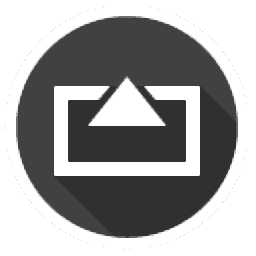
AirServer For PC(pc投屏软件)
v5.5.9大小:38.6 MB 更新:2023/03/18
类别:系统其它系统:WinXP, Win7, Win8, Win10, WinAll
分类分类
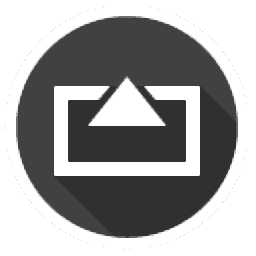
大小:38.6 MB 更新:2023/03/18
类别:系统其它系统:WinXP, Win7, Win8, Win10, WinAll
AirServer For PC是一款简单易的pc投屏软件,AirPlay是一项相当新的技术,可在运行iOS 4.3或更高版本的大多数Apple设备上使用,使您能够在计算机屏幕和视频投影仪上镜像iPad,iPhone或iPod touch设备。要利用此功能,可以使用专用的软件接收器来提高质量并正确传输计算机上的内容。AirServer就是专为此而设计的工具,您可通过QR码快速将iOS设备连接到PC,并允许您对视频输出、音频源、图像质量等参数进行全面的配置,以获得最佳的输出效果。
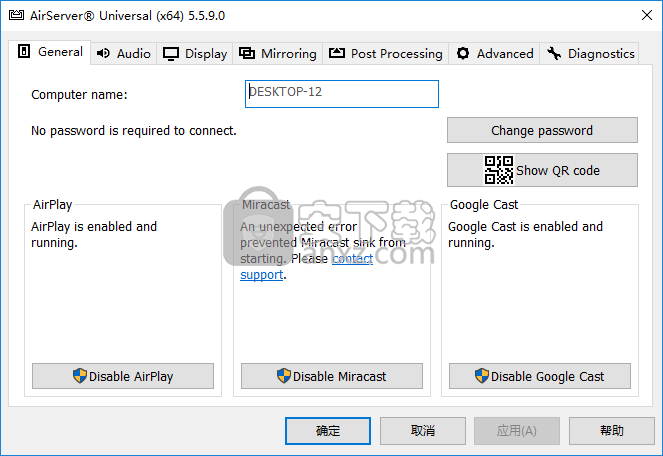
通过Mac或PC将iPad或iPhone屏幕传输到HDMI或VGA投影仪,智能板或HDTV
真正的全屏显示
图片增强设置
安全密码保护
使用同步连接与学生协作
选择首选的视频输出设备和音频源
AirServer是一种这样的实用程序,使您可以将iOS设备的内容带到计算机屏幕上。该应用程序可以将任何类型的视频,音频或文本内容流式传输到您选择的显示设备,包括计算机显示器,高清电视机或视频投影仪。所有这些都可以使用HDMI电缆连接轻松地连接到计算机,以提高视频质量。
您可以从应用程序的设置菜单中选择用于输出的首选显示设备,还可以在其中查看每个已连接显示器的名称,刷新率和分辨率,以及激活加速图形模式。至于音频流,您可以再次使用HDMI连接功能并添加无损质量的接收器以提高输出性能。
镜像Apple设备并调整图像质量
要利用AirPlay镜像技术,首先必须从Apple设备的设置菜单中激活它。这使AirServer可以直接在目标监视器或投影仪设备上无线传输任何活动内容。您可以通过为1920x1080分辨率提供全高清支持来优化分辨率,并享受媒体文件的完整质量。
还可以使用AirServer提供的内置后处理效果来增强和调整输出图像。如果您对视频的清晰度,亮度或饱和度不满意,可以使用提供的滑块进行调整。
总而言之,如果您想充分利用最新的Apple设备(包括iPad和iPhone)中集成的AirPlay技术,则选择AirServer不会出错。广泛的设置,轻松的连接和图像增强功能使其成为每个iOS爱好者必备的实用程序。
1、下载并解压安装包,提供了32位与64位的AirServer安装程序,您可以根据系统进行选择。
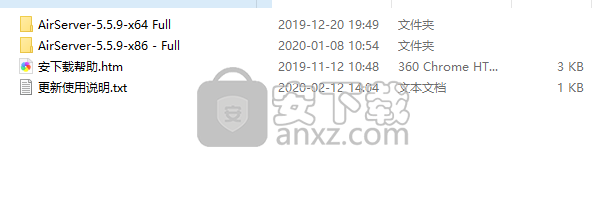
2、双击安装程序进入AirServer安装向导,单击【next】。
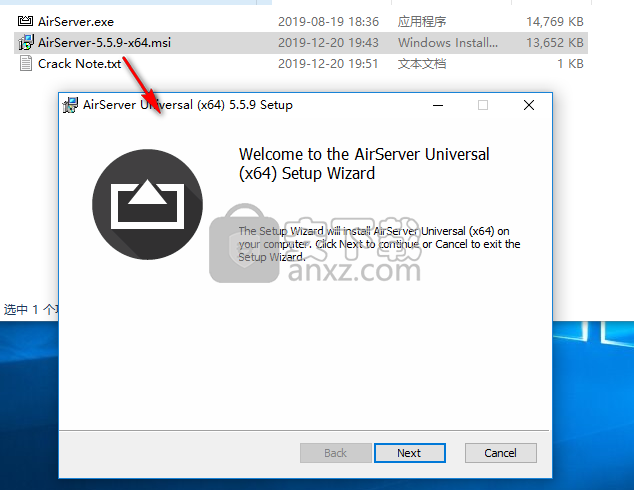
3、选择安装组件,用户可以选择默认的安装组件,也可以自定义设置。
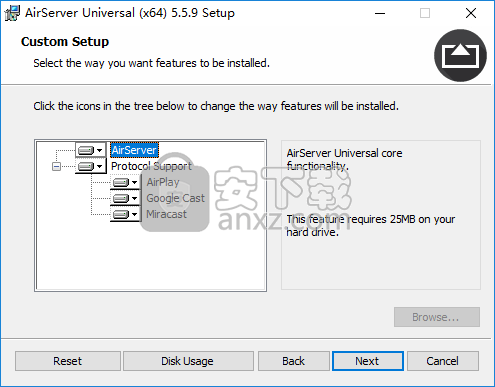
4、阅读许可协议,勾选【I accept the terms...】的选项同意选项,再进入下一步的安装。
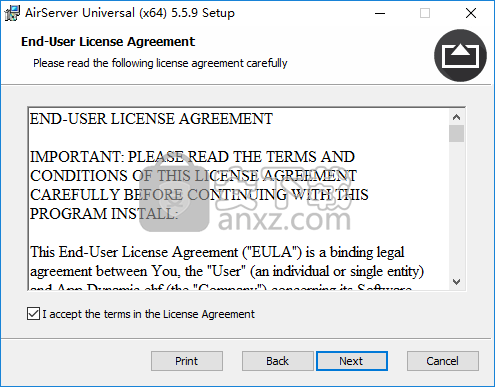
5、进入激活界面,这里直接点击【next】。
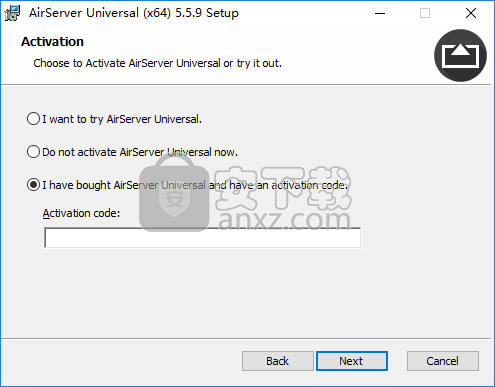
6、选择安装文件夹,用户可以选择默认的C:\Program Files\App Dynamic\AirServer\。
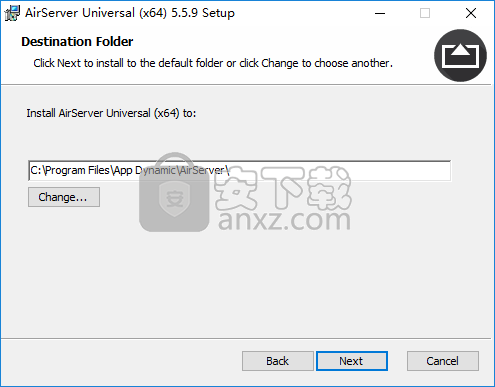
7、设置,用户可以选择默认的“No”,直接点击【next】。
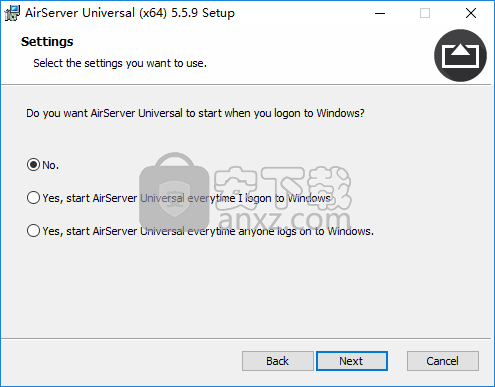
8、准备安装,点击【install】按钮开始进行安装。
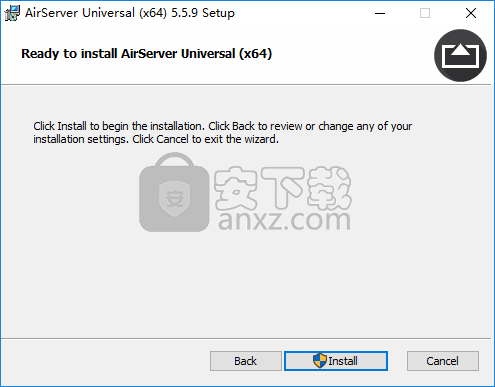
9、弹出AirServer安装成功的提示,点击【finish】结束安装。
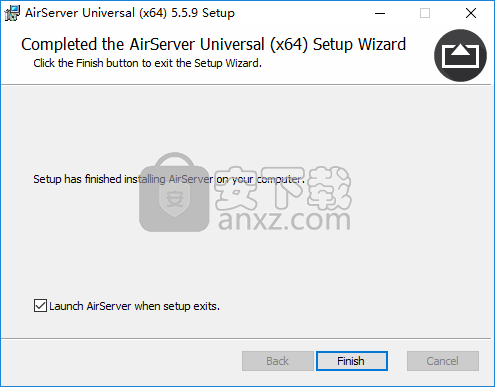
10、将补丁文件“AirServer.exe”复制到软件的安装目录,默认路径为C:\Program Files\App Dynamic\AirServer\。
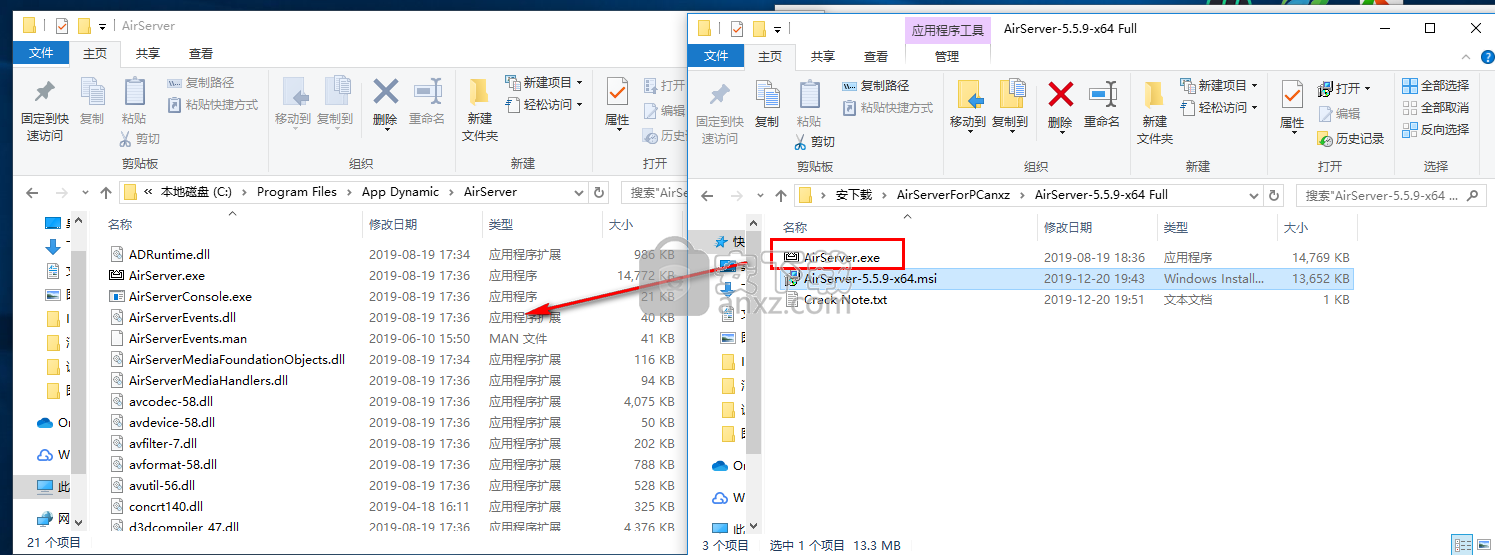
11、弹出目标包含同名文件的提示,选择【替换目标中的文件】。
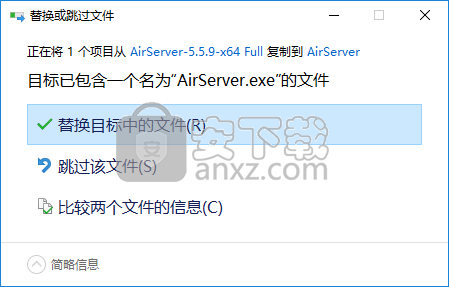
1、运行AirServer,点击托盘上的软件图标,唿出菜单选项。
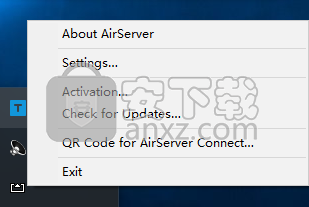
2、提供了QR码连接功能,您可以在移动设备上扫描快速连接。
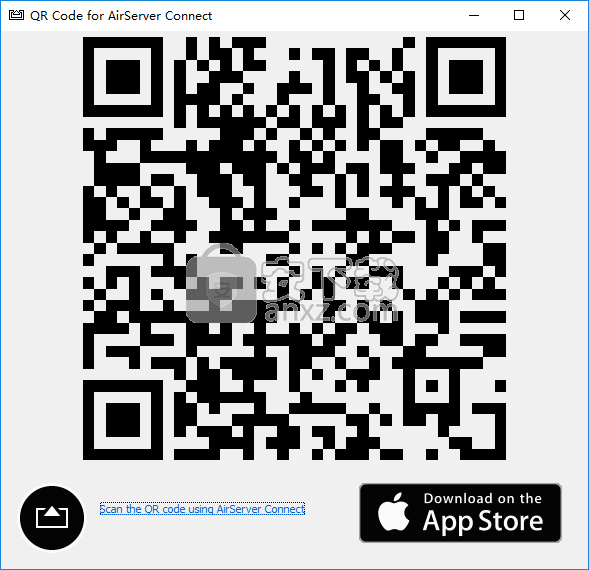
3、点击【settings】按钮可以打开软件的配置界面,在首选项下可以设置电脑名称等基本参数。
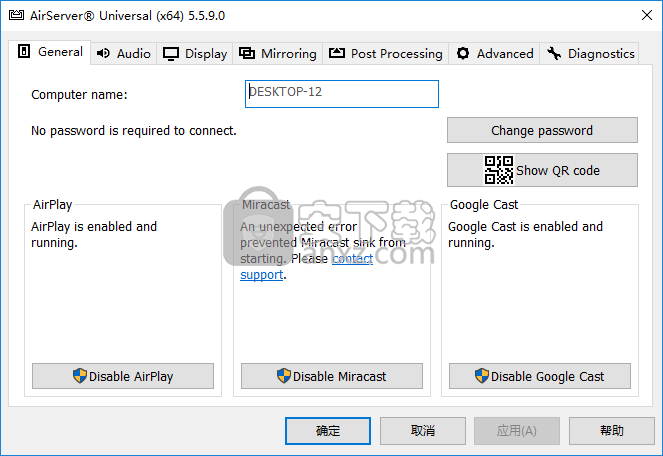
4、在音频一栏下可以选择输出的音频设备,并支持添加无损质量接收器、远程音量控制输出设备。
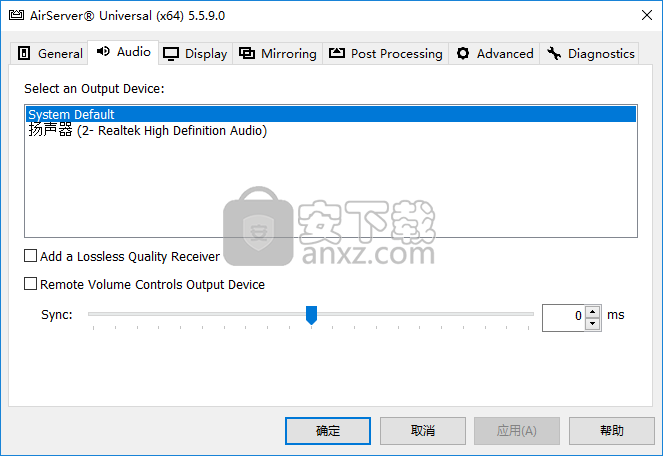
5、在display一栏下可以选择用于视频输出的显示器,并支持限制每秒渲染的帧数。
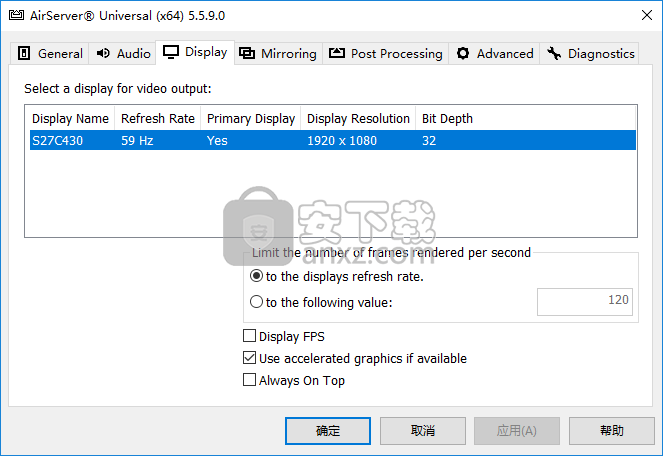
6、在mirroring一栏下可以设置屏幕分辨率优化。
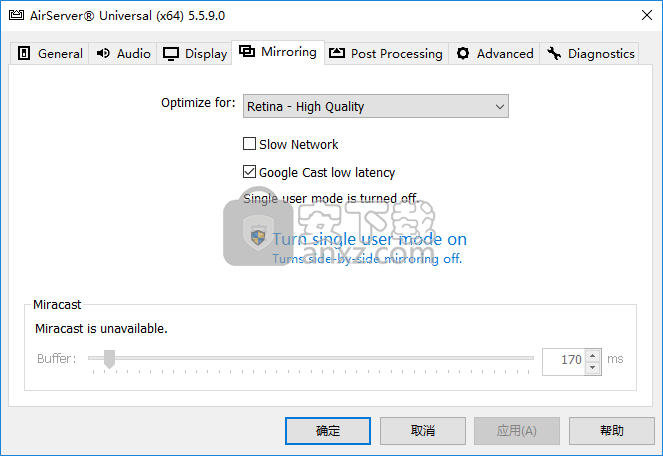
7、在post processing一栏下可以设置锐度、亮度、对比、饱和、色调参数。
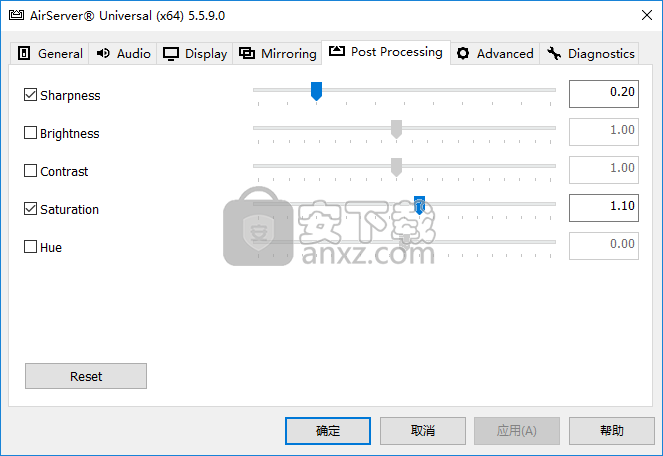
添加了对Oculus的支持。
修复了AirServer Connect应用程序的兼容性问题。
修复了导致需要输入AirPlay密码时出现小键盘的问题。
修复了YouTube登录提示问题。
修复了Google Cast和AirPlay的发现问题。
现在始终需要管理员特权才能在应用程序中停用AirServer。
联想应用商店电脑版 系统其它181.57 MB9.0.1830.0926
详情火绒应用商店 系统其它66.66 MBv1.0.0.11
详情装机必备运行库合集 (Visual C++ Microsoft .NET DirectX 9.0c) 系统其它76.65 MB2024.05.03
详情2345软件管家 系统其它24.01 MB7.9.0.4592
详情小米pc换机助手 系统其它26.59 MB1.0.2.6
详情风灵软件管家 系统其它20.21 MB1.0.1.30
详情360安全卫士 系统其它91.5 MBv13.0.0.2175
详情浆果一键装机 系统其它10.61 MB1.0.0.67
详情Quicker(快速启动软件)64位 系统其它24.24 MB1.38.31
详情MX数据加密大师 v1.2.1 去广告版 系统其它1.00 MB
详情MSMG ToolKit(Windows系统精简工具) 系统其它36.51 MBv13.4 中文便携版
详情FlashBoot Pro(U盘启动盘制作工具) 系统其它52.0 MBv3.2x
详情EZ Game Booster PRO(系统优化工具) 系统其它51.2 MBv1.6.3
详情qpst 系统其它7.91 MBv2.7 汉化版
详情Eltima USB Analyzer(USB数据监视器) 系统其它9.9 MBv4.0.282 免费版
详情OutByte PC Repair(系统优化修复工具) 系统其它19.6 MBv1.1.3.60400
详情StartUp Organizer(开机启动项管理软件) 系统其它1.59 MBv2.9
详情Oracle VM VirtualBox虚拟机 系统其它105.0 MBv5.2.0 免费版
详情晓宇科技一键装机工具箱 系统其它49.3 MBv1.3 官方版
详情SecureCRT 8.5中文 系统其它65.52 MB附带安装教程
详情BOOTICE v1.3.4 引导扇区制作工具 系统其它0.59 MB
详情Windows XP/Vista/7 通用的序列号查工具Vbs版 系统其它0 MB
详情easyuefi(EFI/UEFI启动项管理工具) 系统其它12.9 MBv2.5 企业
详情2345软件管家 系统其它24.01 MB7.9.0.4592
详情Windows 10 数字永久激活工具 系统其它2.80 MBv1.3.6 汉化版
详情影子系统(PowerShadow) 2008 免激活正式版 系统其它62.00 MB
详情启动盘大全(18款) 系统其它18.00 MB
详情IVT BlueSoleil (蓝牙驱动管理软件) 系统其它12.00 MB
详情logviewer pro(日志文件分析工具) 系统其它0.64 MBv2.2.0 中文
详情virtual audio cable(虚拟声卡) 系统其它1.57 MBv4.14 32&64位最新版
详情Win10数字激活工具 HWIDGen 系统其它5.50 MBv51.15 汉化版
详情key Product Key Explorer(密钥查看器) 系统其它7.27 MBv4.2.4.0 绿色
详情HEU KMS Activator 系统其它4.55 MBv19.4 中文版
详情Macs Fan Control(电脑风扇控制软件) 系统其它8.54 MBv1.5.5 官方版
详情SecureCRT 8.5中文 系统其它65.52 MB附带安装教程
详情Windows经典开始菜单 Classic Shell 系统其它4.75 MBv4.4.138 官方版
详情Re-Loader Activator 3.0 Beta 3 中文版 系统其它0.88 MB
详情APFS for Windows(APFS格式转换工具) 系统其它35.0 MBv2.1.47
详情StartIsBack++(Win10开始菜单增强工具) 系统其它1.36 MBv2.9.17
详情硬盘安装器(不用光驱装系统) 3合1版 系统其它4.00 MB
详情360安全卫士 系统其它91.5 MBv13.0.0.2175
详情NTLite(Windows配置工具) 系统其它22.19 MBv2.3.4.8658 官方版
详情UVK Ultra Virus Killer(UKV杀毒软件) 系统其它19.34 MBv11.5.6.0
详情Windows11 Insider Preview 系统其它4567.04 MBv10.0.22000.51 中文专业版
详情SmartSystemMenu(窗口置顶工具) 系统其它0.84 MBv2.19.0
详情数据安全删除工具(Blank And Secure) 系统其它0.27 MBv6.61
详情2345绿化工具 系统其它0.44 MBv1.0.3
详情联想应用商店电脑版 系统其它181.57 MB9.0.1830.0926
详情浆果一键装机 系统其它10.61 MB1.0.0.67
详情小米pc换机助手 系统其它26.59 MB1.0.2.6
详情



























